En este tutorial aprenderás cómo ajustar y guardar tu área de trabajo en Adobe Premiere Pro CC para videos verticales como Instagram Reels o Stories. Estos ajustes no solo mejorarán tu eficiencia de edición, sino que también te permitirán disponer de más espacio para tus elementos importantes. Vamos a seguir juntos paso a paso a través del proceso.
Aspectos clave
Aprenderás cómo optimizar la interfaz de usuario para formatos verticales, ajustar el área de vista previa y guardar tus propios diseños para poder volver a utilizarlos en cualquier momento.
Guía paso a paso
Primero debemos asegurarnos de estar trabajando en la secuencia correcta. Debes encontrarte en la secuencia de audio donde se creará el primer video vertical. Comprueba esto asegurándote de que la pista de video esté en un formato de 9:16 y no de 16:9.
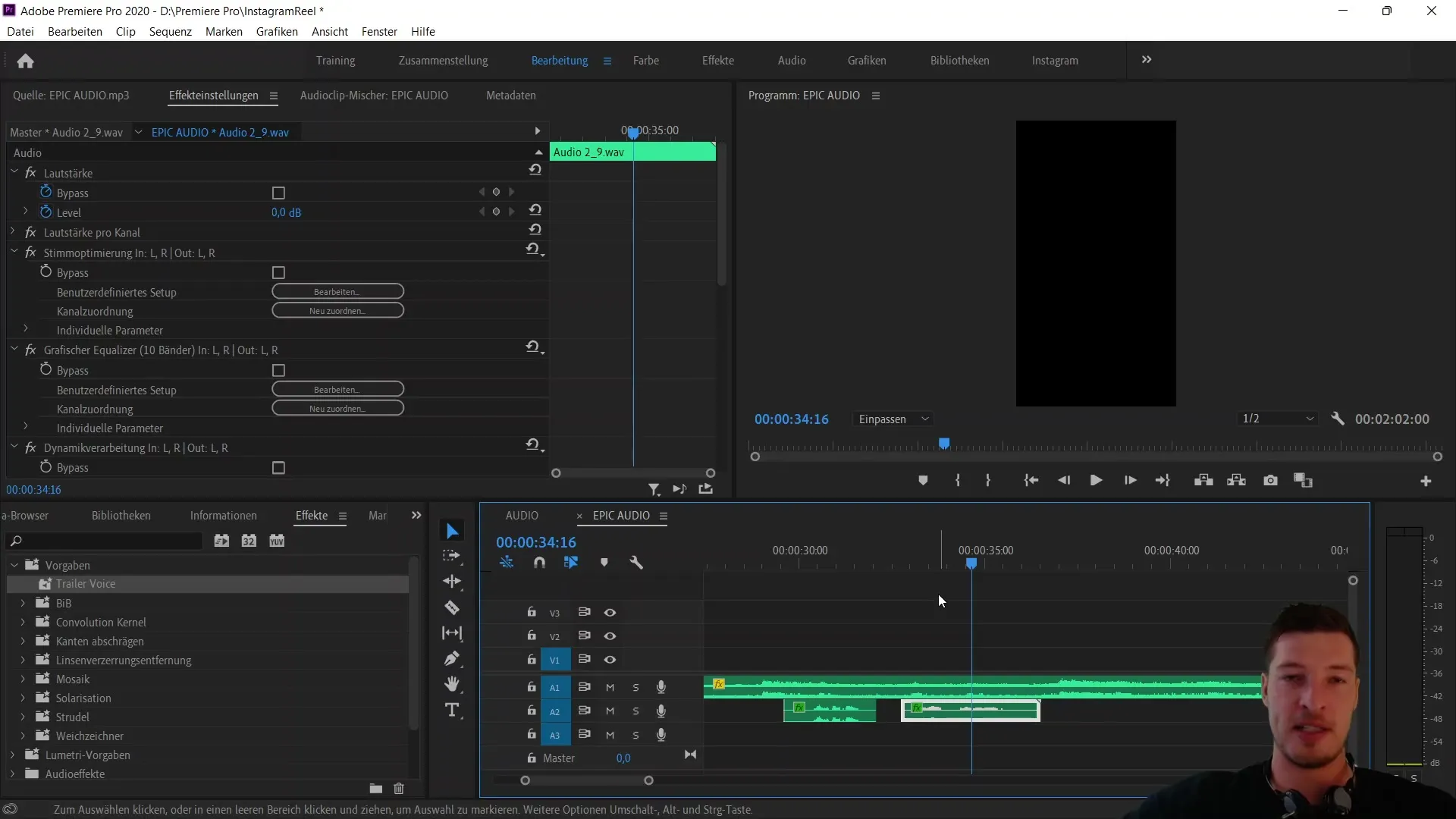
Para lograrlo, ve a la configuración de secuencia. El tamaño del fotograma debe ser de 1080 píxeles de ancho y 1920 píxeles de alto para videos verticales.
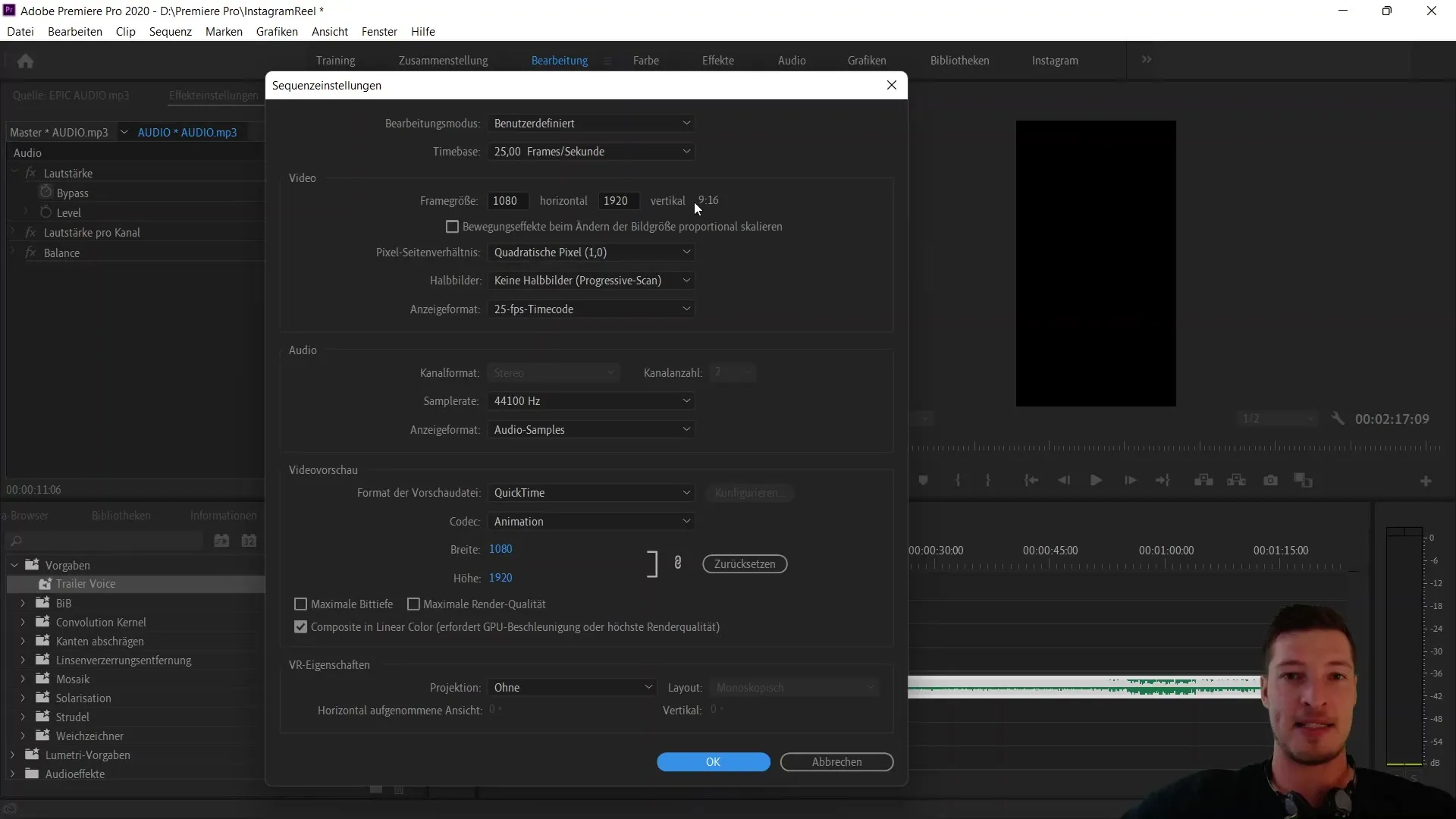
Una vez que hayas configurado esto correctamente y hagas clic en "Aceptar", deberías ver un área de vista previa que sea muy similar a lo que ves en tu pantalla. Es importante asegurarse de que tienes suficiente espacio para tu video previo, ya que de lo contrario estaríamos desperdiciando valioso espacio de pantalla durante la edición.
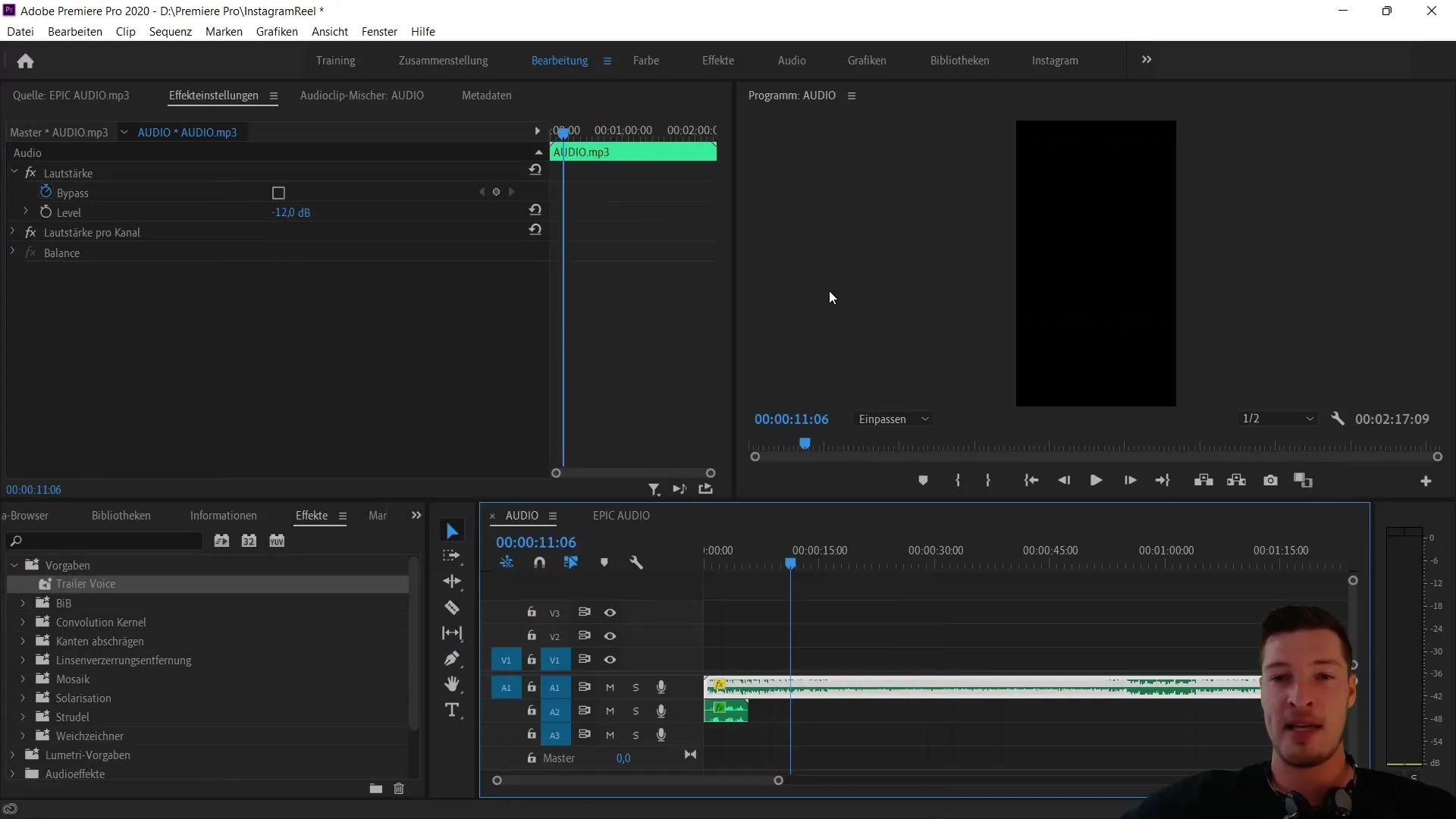
Para optimizar el área de vista previa, selecciónalo y arrastra toda la pantalla hacia la derecha hasta que alcance el pequeño rectángulo verde. No sueltes al arrastrar hasta llegar a la posición deseada.
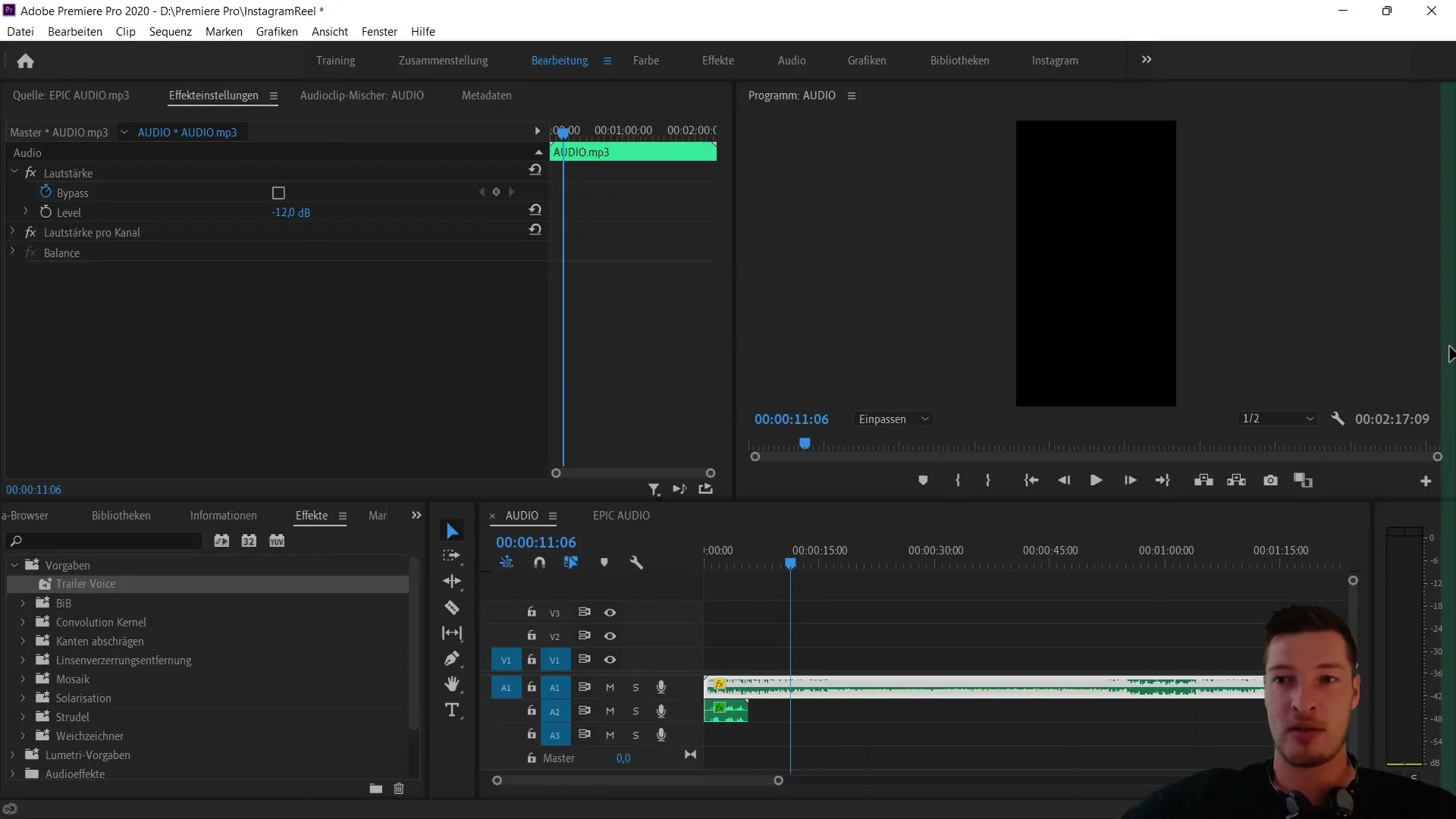
Esto te permitirá maximizar el área de vista de arriba a abajo. Luego, al tocar el borde izquierdo y desplazarlo hacia la derecha, podrás restringir el espacio alrededor de tus contenidos relevantes de manera óptima.
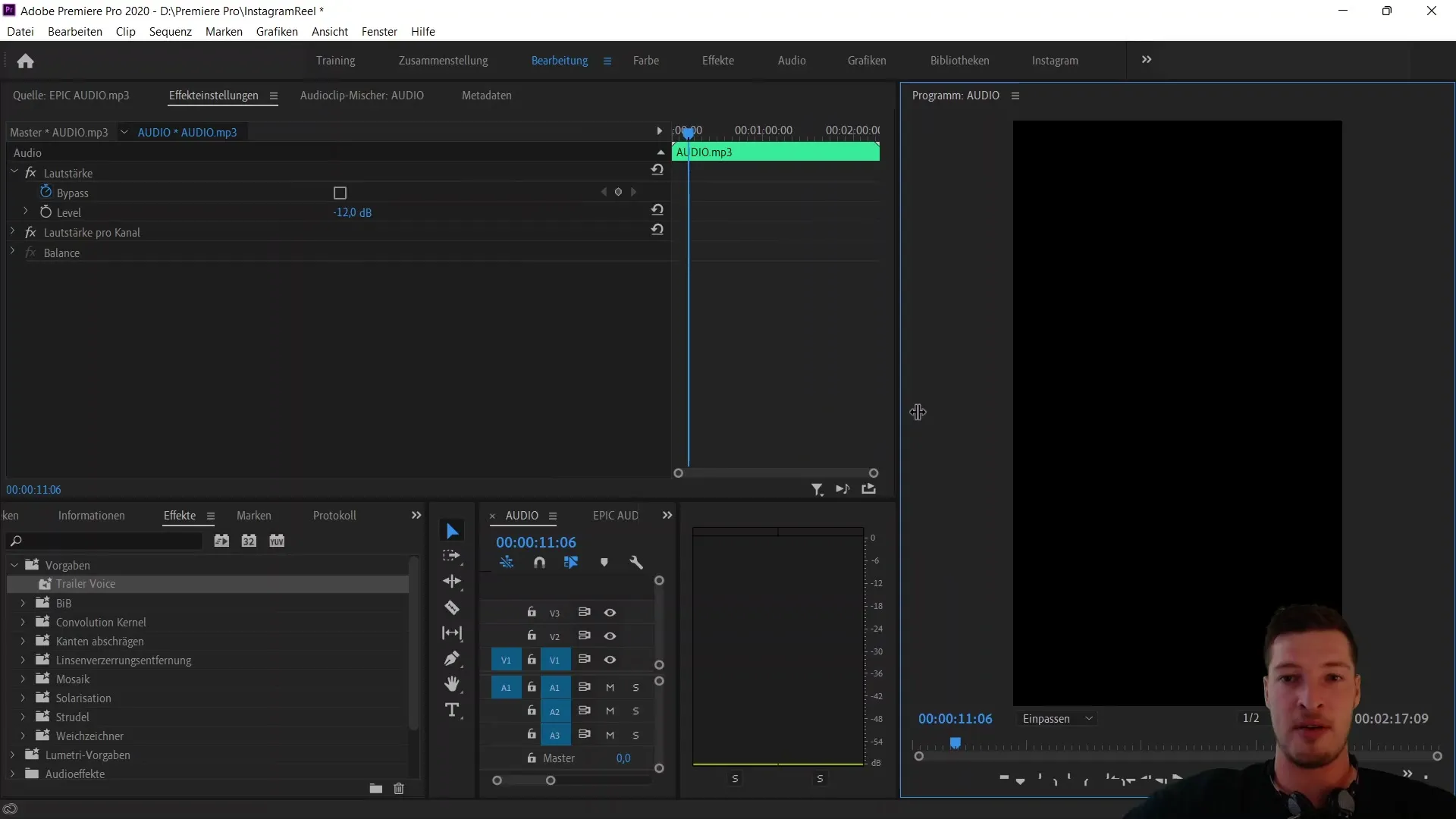
Asegúrate de que el área de edición también se ajuste. Esto garantizará que el área de edición siga siendo visible y te permitirá trabajar cómodamente. Para ajustarlo, desliza el nivel hacia la derecha para que apenas sea visible.
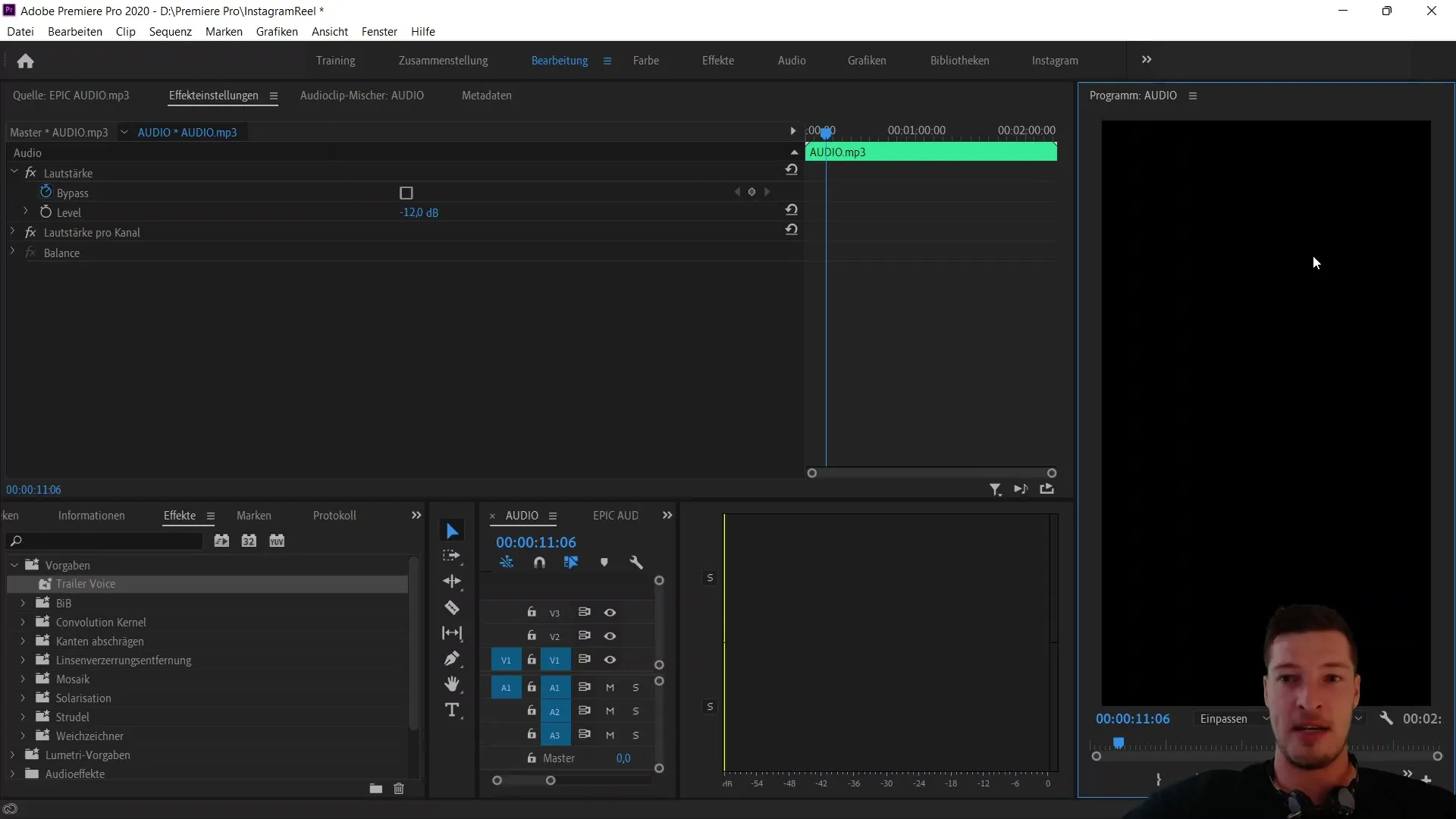
También debes reducir el área del proyecto para que las herramientas y el área de edición funcionen armoniosamente juntos. Esto te permitirá trabajar bien con los archivos.
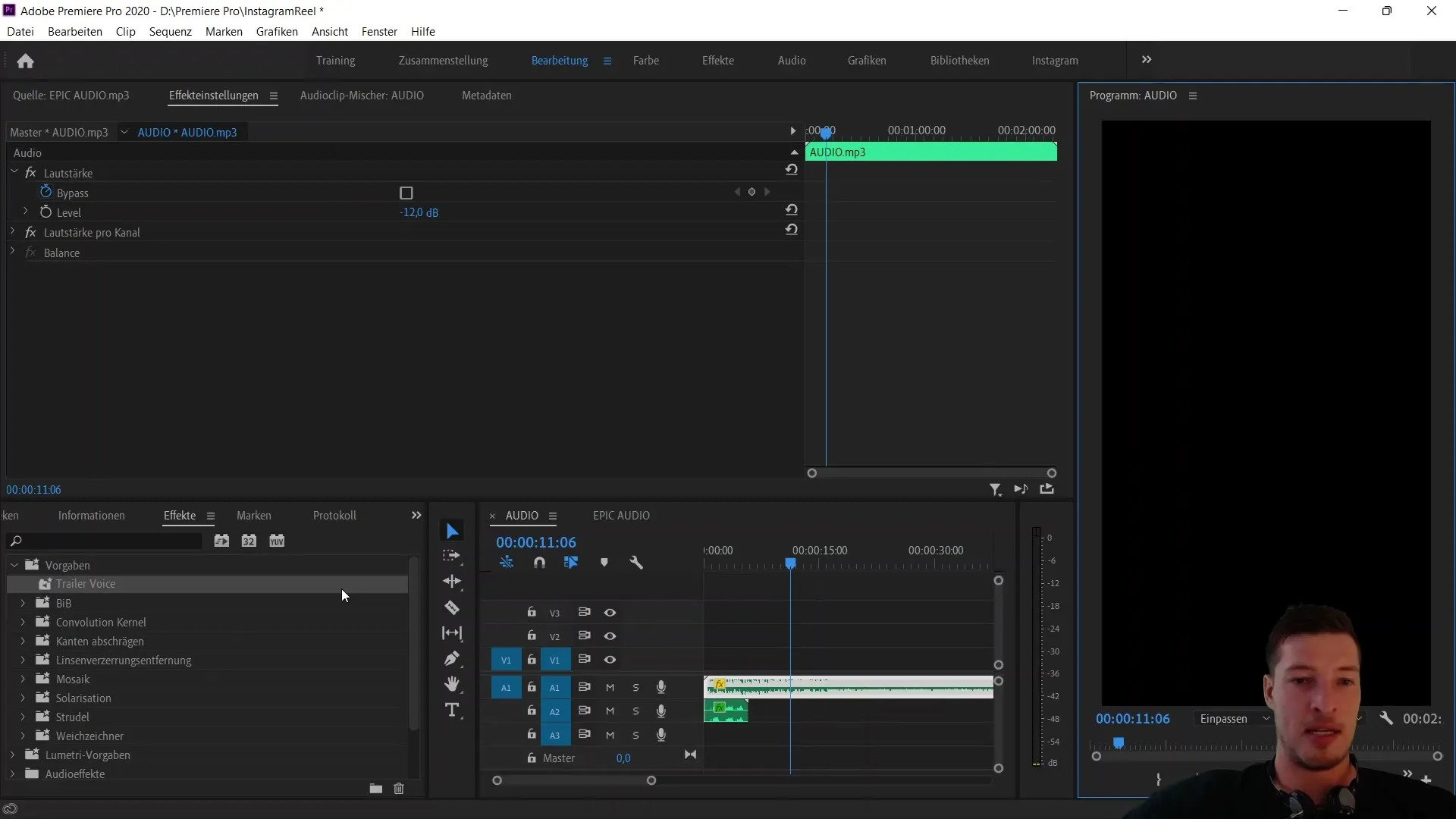
Si estás usando un monitor ultrapanorámico, apreciarás la vista optimizada. En un monitor Full-HD, esta configuración de diseño debería ofrecer suficiente espacio para tus ajustes.
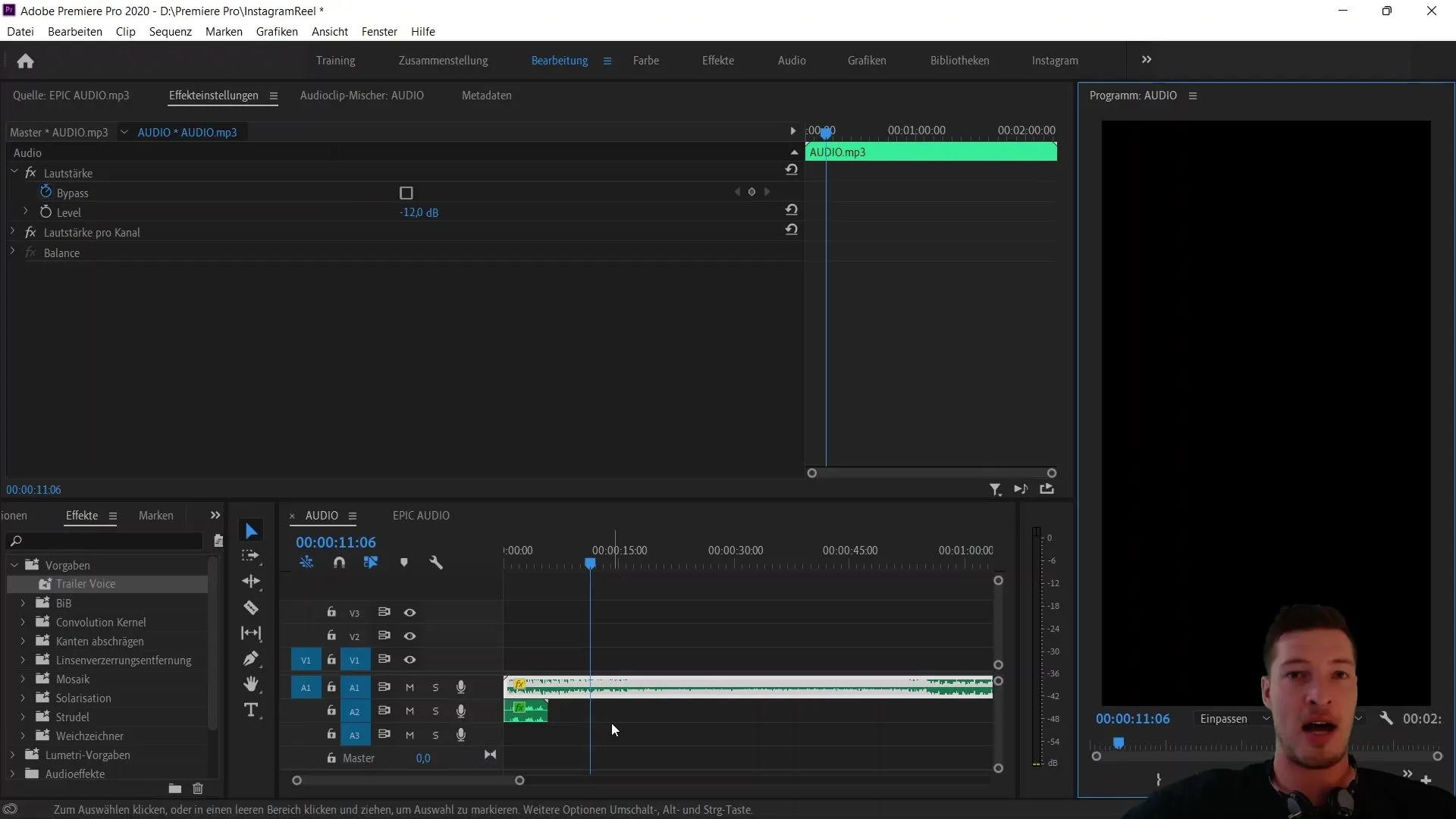
Una vez que hayas ajustado tu diseño para videos verticales, puedes guardar este diseño para proyectos futuros. Si aún no lo has hecho, selecciona "Ventana" en el menú superior, luego "Áreas de trabajo" y haz clic en "Guardar como nueva área de trabajo".
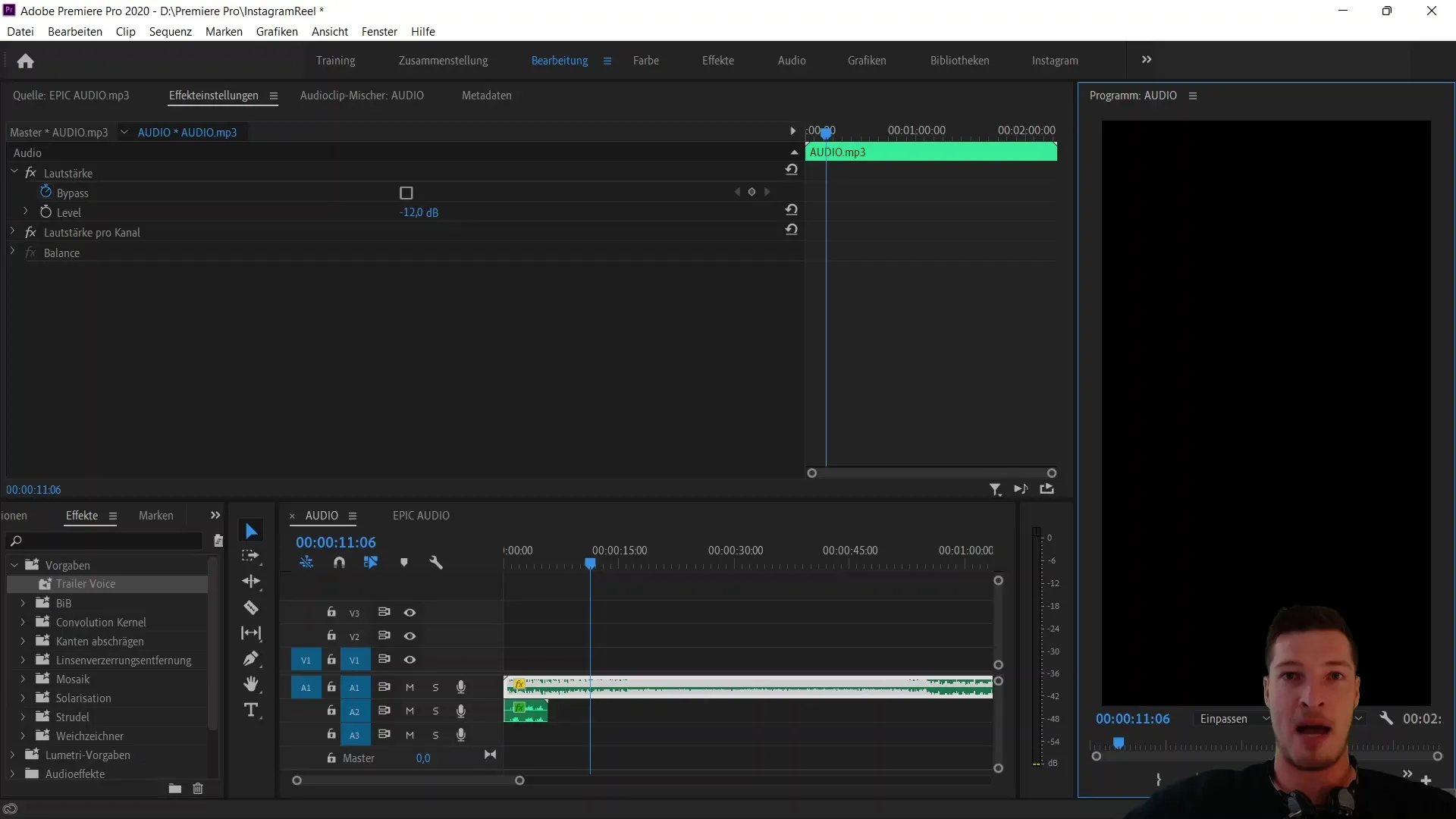
Asigna un nombre significativo a tu nuevo diseño, como "Instagram" o un nombre más general como "Vertical".
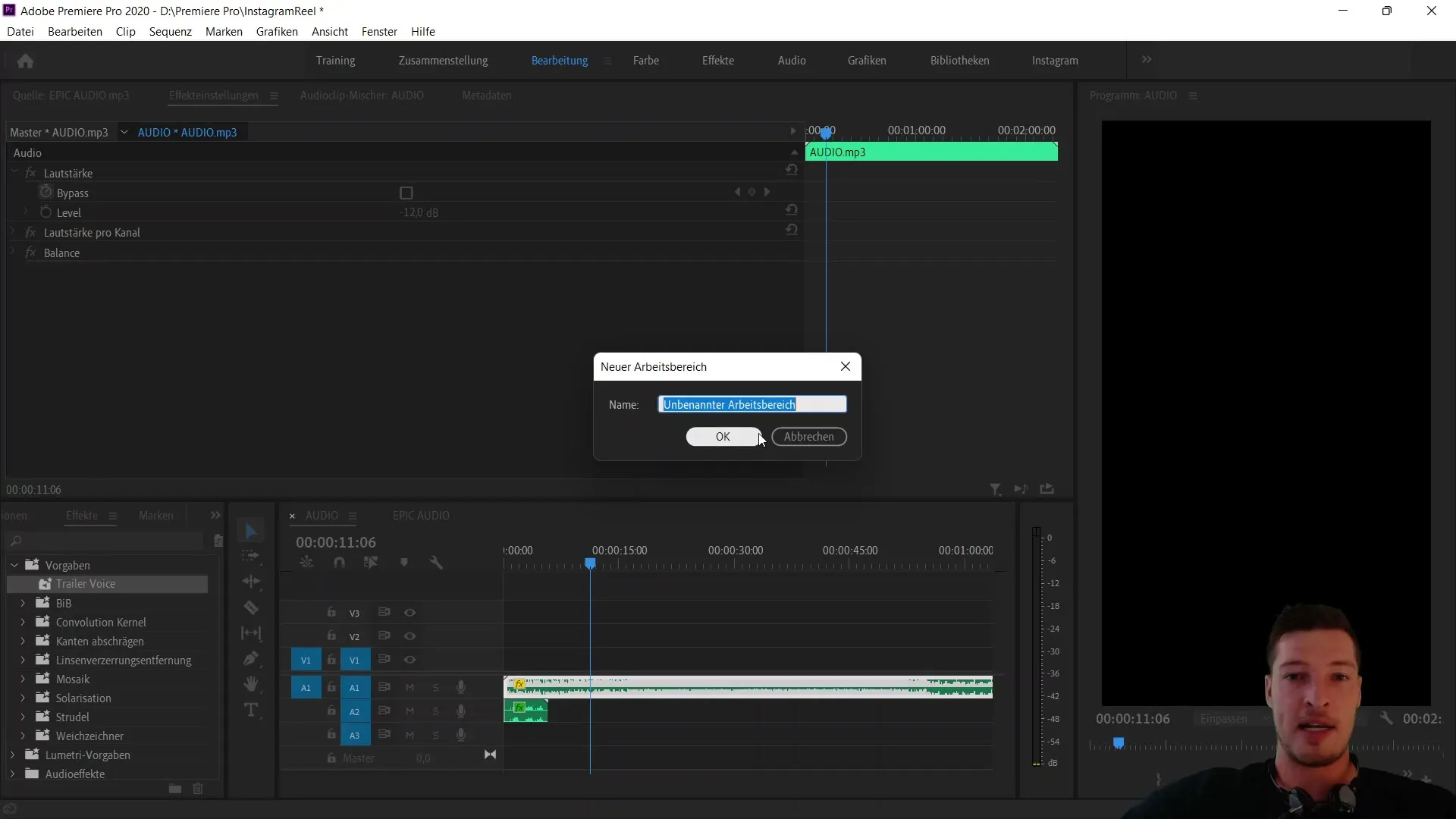
Al hacer clic en "Aceptar", se guardarán tus ajustes de área de trabajo actuales. Si deseas restablecer este diseño de área de trabajo, también puedes seleccionar "Ventana" y "Áreas de trabajo", luego elegir la opción "Restablecer diseño guardado". Esto devolverá el área de trabajo a la vista original.
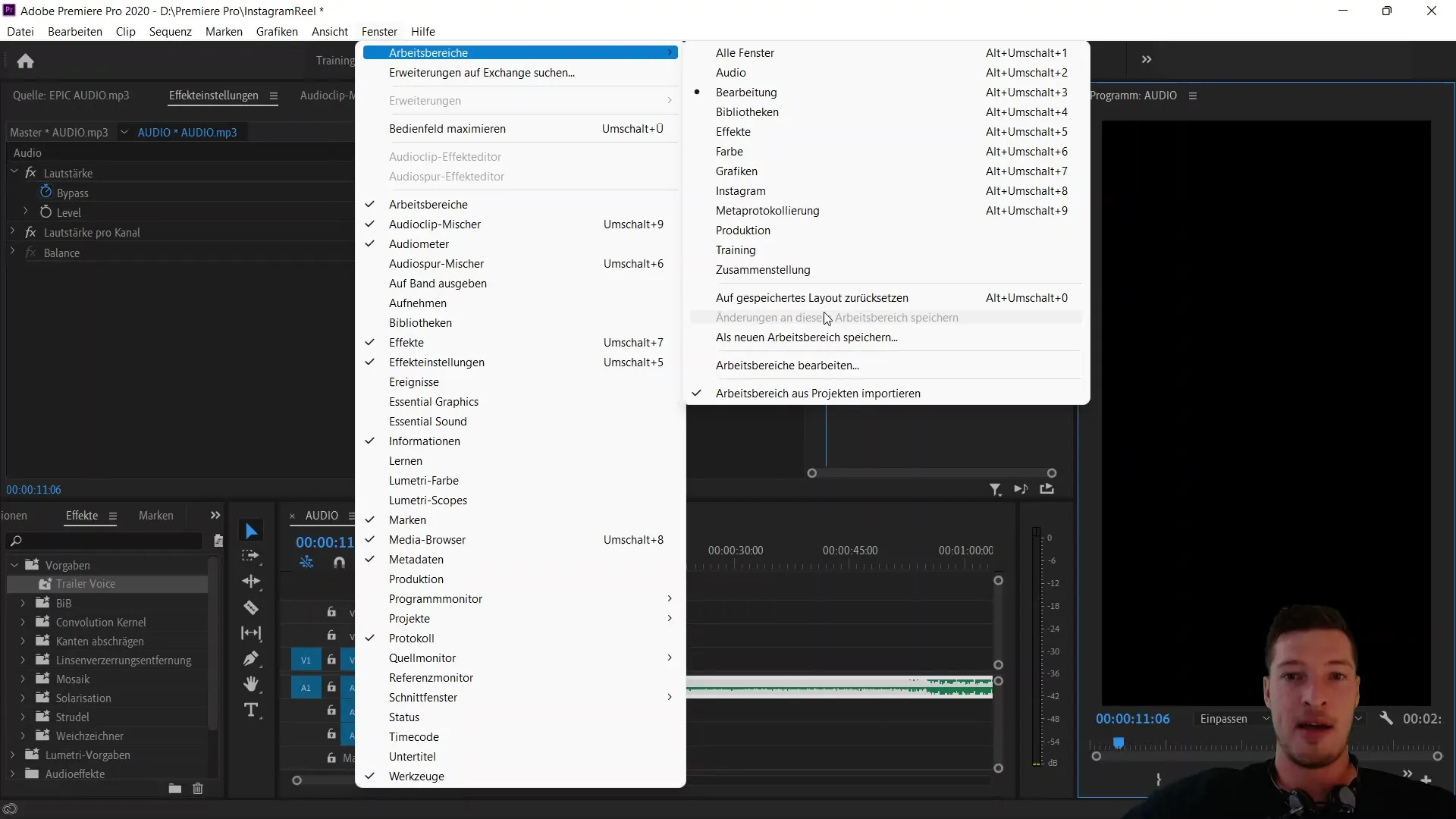
Esto te ahorrará tiempo y facilitará considerablemente tu edición. Ahora tienes la posibilidad de utilizar el diseño estándar para tu pestaña de Instagram de alta calidad.
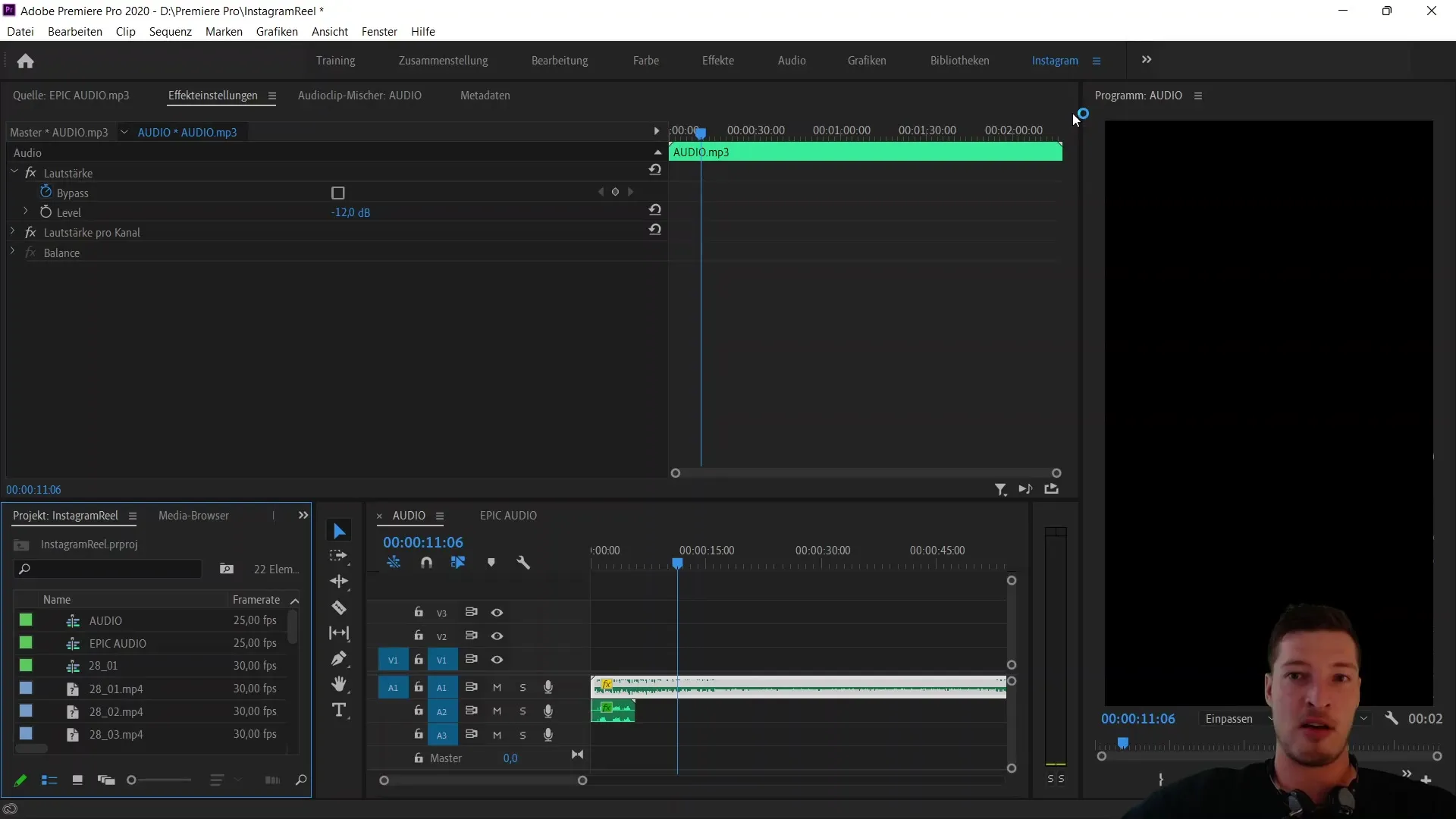
Esta vista optimizada facilita enormemente la posterior edición de tus videos en formato vertical.
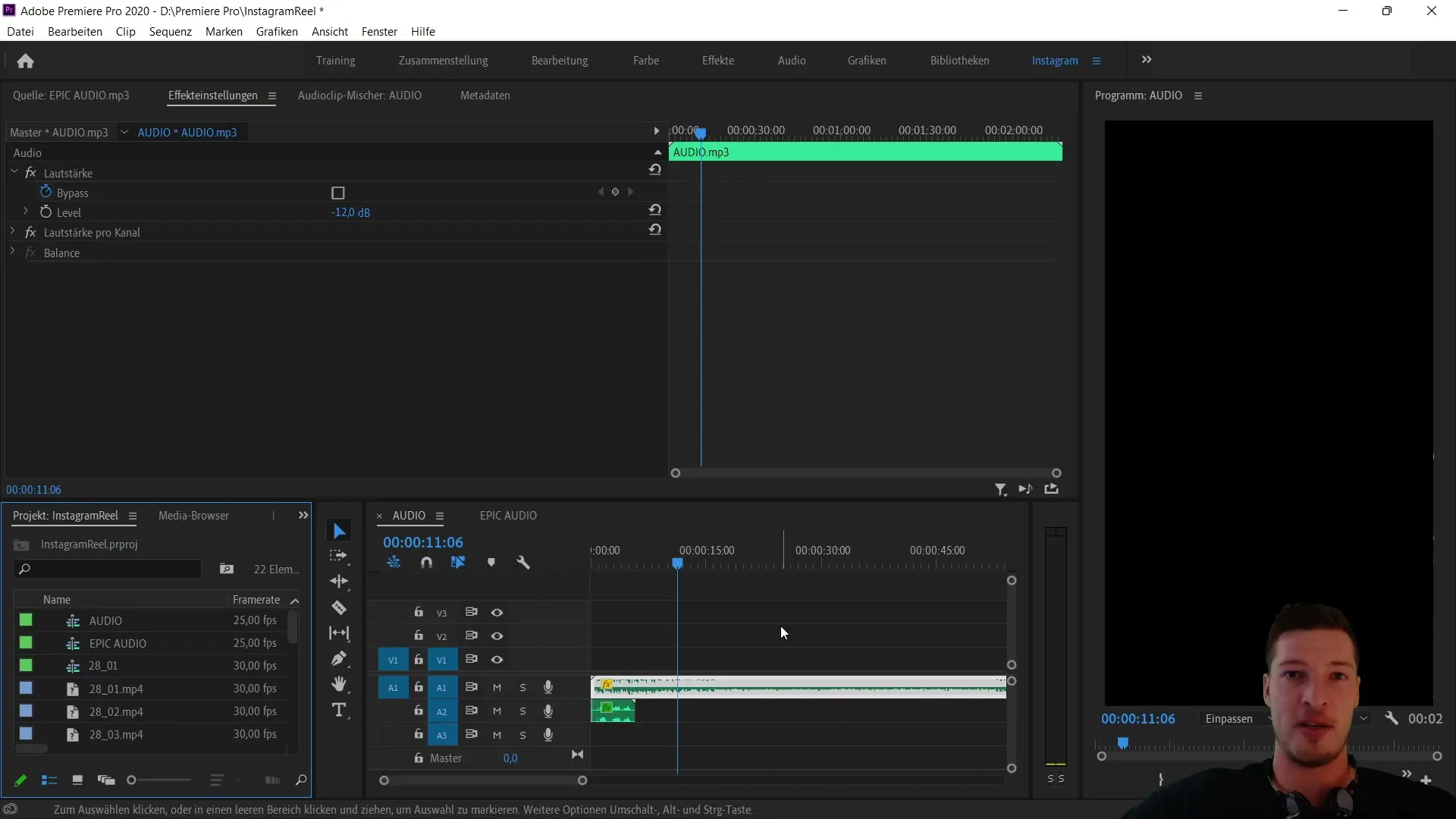
Para tus próximos proyectos en Premiere Pro, podrás trabajar de manera rápida y eficiente en todo momento.
Resumen
En este tutorial has aprendido cómo ajustar el área de trabajo de Adobe Premiere Pro para videos en formato vertical y cómo guardar tus diseños. Con estas adaptaciones mejorarás significativamente tus flujos de trabajo y siempre tendrás el espacio necesario para editar de manera creativa.


